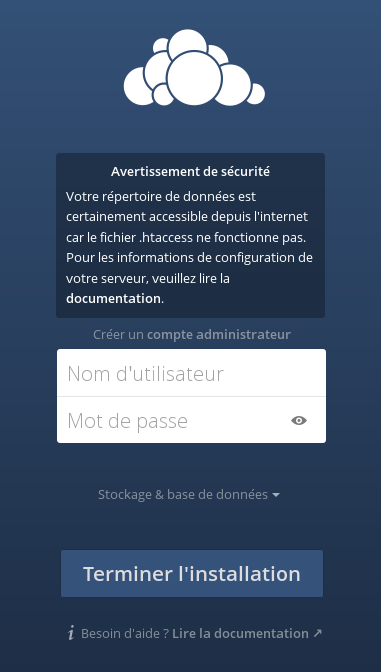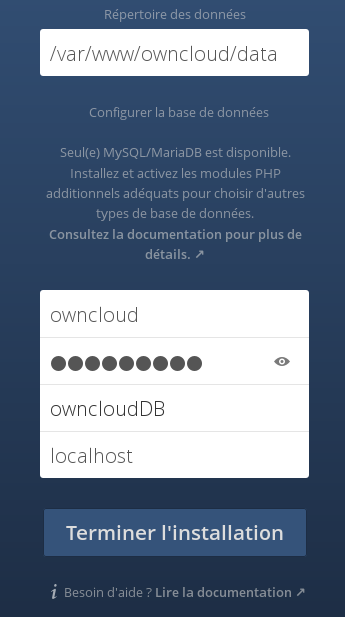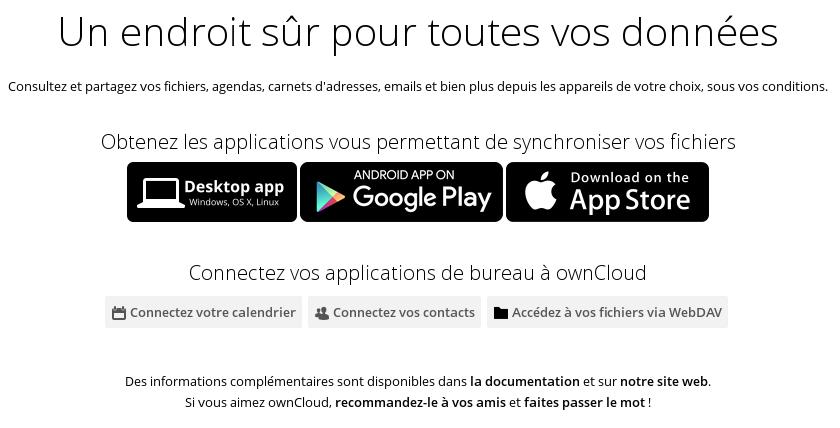Assistant d’installation¶
Démarrage rapide¶
Quand les prérequis d’ownCloud sont remplis et que les fichiers d’ownCloud sont installés, la dernière étape est terminer l’installation en lançant l’assistant d’nstallation. Cela se passe en trois étapes :
- pointer le navigateur Web sur l’adresse http://localhost/owncloud ;
- saisir le nom d’administrateur et le mot de passe désiré ;
- cliquer sur Terminer l’installation.
Vous avez terminé et pouvez commencer à utiliser votre nouveau serveur ownCloud.
Bien sûr, il y a beaucoup plus à faire si vous voulez améliorer la sécurité et les performances. Dans les sections suivantes, nous couvrirons les étapes importantes de l’installation et de la post-installation. Veuillez noter que vous devez suivre les instructions de Renforcer les permissions pour utiliser la Commande occ.
Emplacement du répertoire data¶
Cliquez sur Stockage & base de données pour afficher des options de configuration supplémentaires pour le répertoire data d’ownCloud et la base de données.
Vous devriez définir votre répertoire data d’ownCloud en dehors de la racine Web si vous utilisez un serveur HTTP autre qu’Apache. Vous pourriez également souhaiter mettre le répertoire data dans un autre emplacement pour d’autres raisons (par exemple sur un serveur de stockage). Il est préférable de configurer l’emplacement de ce répertoire lors de l’installation car il est plus difficile de le déplacer ensuite. Vous pouvez le placer n’importe où. Ce répertoire doit déjà exister et être détenu par l’utilisateur HTTP (voir Renforcement des permissions de répertoires).
Choix de la base de données¶
Lors de l’installation d’ownCloud, l’administrateur peut choisir un des trois moteurs de bases de données supportés.
SQLite¶
C’est le moteur de base de données par défaut pour ownCloud Server, mais il n’est pas supporté pour l’Édition Entreprise.
SQLite sera installé par les paquets ownCloud et toutes les dépendances nécessaires seront satisfaites. Veuillez consulter Manuel d’installation pour Linux pour une liste détaillée des modules PHP obligatoires et facultatifs.
Si vous utilisez les paquets pour installer ownCloud, vous pouvez terminer l’installation sans étape supplémentaire pour configurer ownCloud en utilisant le moteur de base de données SQLite pour une utilisation limitée.
Veuillez noter que SQLite est approprié pour des tests ou une instance avec un seul utilisateur. Il n’y a pas de gestion de la synchronisation client. Par conséquent, les autres équipements ne pourront pas synchroniser les données stockées dans une base de données SQLite.
MYSQL/MariaDB¶
C’est le moteur de base de données recommandé pour ownCloud. Voir MySQL/MariaDB. Il peut être utilisé avec les édition Standard et Entreprise.
- Vous devez d’abord installer MySQL/MariaDB. Utiliser le paquet :
- sudo apt-get install mariadb-server
Si vous avez un compte administrateur ayant les permissions pour créer et modifier des bases de données, vous pouvez choisir « Stockage et base de données ». Puis saisissez le compte administrateur de la base de données, son mot de passe et le nom désiré pour votre base de données ownCloud.
Sinon, suivez ces étapes pour créer un compte administrateur temporaire de base de données.
sudo mysql --user=root mysqlCREATE USER 'dbadmin'@'localhost' IDENTIFIED BY 'un_mot_de_passe';GRANT ALL PRIVILEGES ON *.* TO 'dbadmin'@'localhost' WITH GRANT OPTION;FLUSH PRIVILEGES;exit
PostgreSQL¶
Est également supporté par ownCloud.
- Pour installer PostgreSQL, utilisez la commande apt-get :
- sudo apt-get install postgresql
- Vous pouvez consulter d’autres informations sur PostgreSQL sur le site:
- http://www.postgresql.org
Pour autoriser ownCloud à accéder à la base de données, créez un mot de passe pour l’utilisateur par défaut « postgres » créé lors de l’installation de PostgreSQL.
sudo -i -u postgres psqlpostgres=# \passwordEnter new password:Enter it again:postgres=# \qexit
Oracle11g¶
N’est supporté que pour l’Édition Entreprise.
Paramétrage de la base de données¶
Votre base de données et les connecteurs PHP doivent être installés avant de lancer l’assistant d’installation en cliquant sur le bouton « Terminer l’installation ».
Après avoir saisi le compte temporaire ou le compte root de votre moteur de base de données, l’installeur crée un utilisateur spécial avec des privilèges limités à la base de données ownCloud. Ensuite, ownCloud n’utilise que ce compte et supprime le compte administrateur temporaire.
Ce nouvel utilisateur est libellé d’après votre compte administrateur d’ownCloud, préfixé avec oc_, et un mot de passe aléatoire est créé. Le compte utilisateur de la base de données ownCloud et son mot de passe sont écrits dans le fichier config.php
| For MySQL/MariaDB:
| ``'dbuser' => 'oc_dbadmin',``
| ``'dbpassword' => 'pX65Ty5DrHQkYPE5HRsDvyFHlZZHcm',``
|
| For PostgreSQL:
| ``'dbuser' => 'oc_postgres',``
| ``'dbpassword' => 'pX65Ty5DrHQkYPE5HRsDvyFHlZZHcm',``
Cliquez sur « Terminer l’installation » et commencez à utiliser votre nouveau serveur ownCloud.
Nous allons maintenant aborder quelques étapes pots-installation importantes.
Domaines de confiance¶
Toutes les URL pour accéder au serveur ownCloud doivent être mises dans une liste blanche dans votre fichier config.php, dans le paramètre trusted_domains. Les utilisateurs ne sont autorisés à se connecter que leorsque leur navigateur utilise une des adresses indiquées dans trusted_domains. Vous pouvez utiliser ds adresses IP ou des noms de domaine. Un configuration classique ressemble à ceci:
'trusted_domains' =>
array (
0 => 'localhost',
1 => 'server1.exemple.com',
2 => '192.168.1.50',
),
L’adresse de boucle (loopback), 127.0.0.1, est automatiquement ajoutée à la liste blanche, de sorte que vous puissiez toujours vous connecter à partir du serveur. En cas d’utilisation d’un équilibreur de charge,, il n’y a pas de problème tant qu’il envoie l’en-tête correct X-Forwarded-Host header. Quand un utilisateur essaie une URL qui n’est pas dans la liste blanche, le message d’erreur suivant apparaît :
Renforcement des permissions de répertoires¶
Pour une sécurité renforcée, nous recommandons de définir des permissions aussi strictes que possible pour les répertoires d’ownCloud. Ceci doit être fait immédiatement après l’installation initiale at avant la configuration. Votre utilisateur HTTP doit détenir les répertoires config/, data/ et apps/ pour que vous puissiez configurer ownCloud, créer, modifier et supprimer vos fichiers de données et installer des applications via l’interface Web d’ownCloud.
Vous pouvez trouver l’utilisateur HTTP dans le fichier de configuration de votre serveur HTTP. Ou vous pouvez utiliser Informations et version de PHP (recherchez la ligne User/Group).
- L’utilisateur et le groupe HTTP sous Debian/Ubuntu est www-data.
- L’utilisateur et le groupe HTTP sous Fedora/CentOS est apache.
- L’utilisateur et le groupe HTTP sous Arch Linux est http.
- Sous openSUSE, l’utilisateur HTTP est wwwrun et le groupe HTTP est www.
Note
Lors de l’utilisation de montages NFS pour le répertoire data, ne modifiez pas sons propriétaire par défaut. Le simple fait de monter le lecteur donnera les bonnes permissions pour ownCloud pour pouvoir écrire dans le répertoire. Changer le propriétaire comme indiqué plus haut, pourrait provoquer des problèmes si le montage NFS est perdu.
Le meilleur moyen de définir les permissions correctes et de copier et d’exécuter ce script. Remplacez la variable ocpath par le chemin d’accès à votre répertoire ownCloud et les variables htuser et htgroup par l’utilisateur et le groupe HTTP:
#!/bin/bash
ocpath='/var/www/owncloud'
htuser='www-data'
htgroup='www-data'
rootuser='root'
printf "Creating possible missing Directories\n"
mkdir -p $ocpath/data
mkdir -p $ocpath/assets
mkdir -p $ocpath/updater
printf "chmod Files and Directories\n"
find ${ocpath}/ -type f -print0 | xargs -0 chmod 0640
find ${ocpath}/ -type d -print0 | xargs -0 chmod 0750
printf "chown Directories\n"
chown -R ${rootuser}:${htgroup} ${ocpath}/
chown -R ${htuser}:${htgroup} ${ocpath}/apps/
chown -R ${htuser}:${htgroup} ${ocpath}/assets/
chown -R ${htuser}:${htgroup} ${ocpath}/config/
chown -R ${htuser}:${htgroup} ${ocpath}/data/
chown -R ${htuser}:${htgroup} ${ocpath}/themes/
chown -R ${htuser}:${htgroup} ${ocpath}/updater/
chmod +x ${ocpath}/occ
printf "chmod/chown .htaccess\n"
if [ -f ${ocpath}/.htaccess ]
then
chmod 0644 ${ocpath}/.htaccess
chown ${rootuser}:${htgroup} ${ocpath}/.htaccess
fi
if [ -f ${ocpath}/data/.htaccess ]
then
chmod 0644 ${ocpath}/data/.htaccess
chown ${rootuser}:${htgroup} ${ocpath}/data/.htaccess
fi
Si vous avez personnalisé votre installation d’ownCloud et que les chemins d’accès sont différents de l’installation standard, modifiez le script en conséquence.
Ceci détaille les modes et propriétaires recommandés pour vos fichiers et répertoires ownCloud :
- tous les fichiers doivent être accessibles en lecture et en écriture pour le propriétaire du fichier, en lecture seule pour le groupe et sans aucun droit pour le reste du monde ;
- Tous les répertoires doivent être exécutables (car les répertoires ont toujours besoin d’avoir le bit executable défini), accessibles en lecture et en écriture pour le propriétaire et en lecture seule pour le groupe ;
- le répertoire apps/ doit être détenu par [HTTP user]:[HTTP group] ;
- le répertoire config/ doit être détenu par [HTTP user]:[HTTP group] ;
- le répertoire themes/ doit être détenu par [HTTP user]:[HTTP group] ;
- le répertoire assets/ doit être détenu par [HTTP user]:[HTTP group] ;
- le répertoire data/ doit être détenu par [HTTP user]:[HTTP group] ;
- le fichier [ocpath]/.htaccess doit être détenu par root:[HTTP group] ;
- le fichiier data/.htaccess doit être détenu par root:[HTTP group] ;
- les fichiers .htaccess doivent être accessibles en lecture et en écriture pour le propriétaire et en lecture seule pour le groupe et le reste du monde.
Ce renforcement des permissions empêche la mise à jour du serveur ownCloud. Voir Permissions pour la mise à jour pour un script permettant de modifier rapidement les permissions pour permettre la mise à jour.